Hur man spelar 4K-video på en Windows-dator utan ansträngning
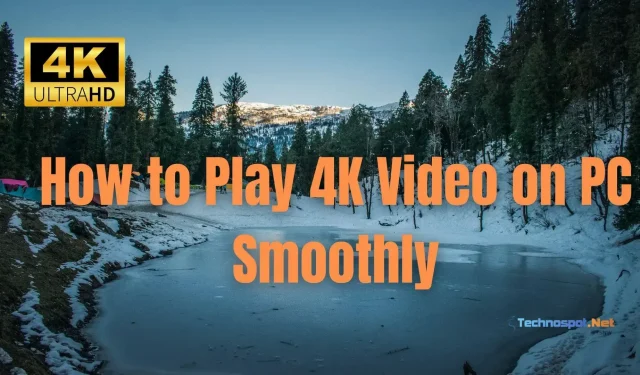
En av de bästa visuella standarderna för att titta på film och spela videospel är 4K. Ändå hävdar många kunder att även om de har 4K-video kan deras system inte spela upp den. Om din dator har samma problem kan du därför läsa artikeln nedan för att lära dig hur du smidigt spelar upp en 4K-video på din Windows-dator.
Hur man spelar 4K-video på en Windows-dator utan ansträngning
De nio teknikerna nedan kan hjälpa dig att spela upp 4K-videor smidigt på din PC:
- 4K-skärm
- Videospelare av hög kvalitet
- Hårdvara
- Kabel
- Ljudutgång
- Codecs
- SSD-lagring
- Internet anslutning
- 4K-videoinnehåll
Se till att testa var och en separat innan du bestämmer vilket svar som var framgångsrikt för dig.
1] 4K-skärm
En skärms upplösning uttrycks i pixlar. Upplösningen på en 4K-skärm är 3840 x 2160 pixlar. En video spelas upp enligt bildskärmens upplösning snarare än upplösningen för den faktiska filen när du spelar upp den. Som ett resultat måste 4K-innehåll ses på en 4K-skärm eller TV. Kontrollera att din bildskärm har 4K-upplösning.
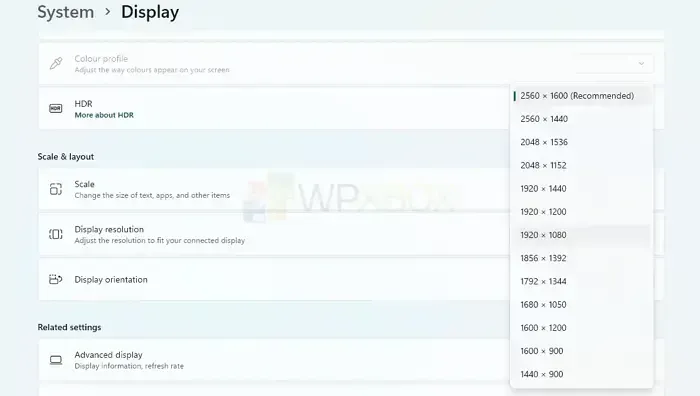
Du kan kontrollera skärmupplösningen genom att navigera till Inställningar > Skärm. Kontrollera att ditt system kör den angivna upplösningen exakt. Se till att din dator har bildskärmsdrivrutinen installerad. Om bildskärmsdrivrutinen inte är installerad men monitorn klarar av 4K, kommer den inte att visas.
Även om du inte kommer att kunna spela upp 4K-videor utan upplösningen, kommer dina videor fortfarande att se trevliga ut.
2] Högkvalitativ videospelare
Jämfört med 1080p HD erbjuder 4K fler pixlar, detaljer och realistiska bilder. Även på välkända videodelningsplattformar som Netflix, YouTube, etc., finns det en ökande mängd 4K-innehåll tillgängligt. Ändå gör dålig nätverksåtkomst och andra faktorer det svårt för dig att njuta av 4K-video. Kolla in dessa topp 5 4K UHD-spelare för att titta på 4K-filmer och TV-program på din Mac eller Windows PC.
3] Hårdvara
Det finns några förutsättningar du måste uppfylla för att kunna spela upp 4K-video på en PC:
- en 4K-panel eller bildskärm som kan hantera minst 3840 gånger 2160 pixlar i upplösning.
- en integrerad GPU eller grafikkort som kan leverera 4K-video. För att grafikkortet ska stödja 4K-upplösning med 60 bilder per sekund måste det ha ett HDMI 2.0 eller DisplayPort 1.4 eller senare gränssnitt (fps).
- en processor med minst fyra kärnor och en klockhastighet på 2,5 GHz.
- tillräckligt med minne för att se 4K-video. Det rekommenderas att ha 8 GB eller mer RAM.
- Om du planerar att titta på 4K-video online behöver du en stark internetanslutning.
Det är värt att notera att att spela 4K-video kan vara ganska krävande på en PC, så du kan uppleva prestandaproblem om din hårdvara inte uppfyller dessa minimikrav.
4] Kabel
En DisplayPort 1.4- eller HDMI 2.0-anslutning krävs för att ansluta din GPU till en 4K-skärm. Använd HDMI 2.1- eller DisplayPort 2.0-anslutningar om ditt grafikkort och din bildskärm stöder dem för ännu högre bildhastigheter och stöd för funktioner som HDR och variabel uppdateringsfrekvens.
Se till att kabeln är godkänd för den HDMI- eller DisplayPort-version du behöver. För att garantera en stadig och pålitlig anslutning för din 4K-underhållning, använd en högkvalitativ kabel från ett respekterat varumärke.
5] Ljudutgång
Se till att din ljudutgång stöder ljudformat av hög kvalitet, som Dolby Atmos eller DTS:X, för att till fullo njuta av den uppslukande ljudupplevelsen av 4K-video.
6] Codecs
Installera de modernaste videocodecna, som HEVC (H.265) och VP9, för att säkerställa att din videospelare framgångsrikt kan avkoda 4K-innehållet.
High-Efficiency Video Coding (HEVC) använder grundläggande teknologier som rörelsekompensation, entropikodning, kodningsträdenheter etc. för att bara använda halva bandbredden av H.264/MPEG-4 AVC samtidigt som samma nivå av videokvalitet bibehålls. HEVC producerar bättre videokvalitet vid samma bithastighet, med andra ord. Den är designad för att användas med de senaste HDTV-skärmar och innehållsfångstteknologier och kan stödja 4K och 8K UHD-upplösningar.
Därför är ett program som komprimerar eller dekomprimerar HEVC-video känt som en HEVC-codec. En avkodare för enbart dekompression eller en kodare för enbart komprimering skulle kunna användas. H.265-codec kan användas för att skapa 4K- eller 8K-videor, eller HEVC-videor kan konverteras till ett mer visningsbart format.
7] SSD-lagring
Använd en SSD (Solid State Disk) om du har en 4K-video på din enhet för snabbare laddning och smidigare uppspelning. Den kan ladda och buffra videon utan problem när den används tillsammans med lämplig videospelare.
8] Internetanslutning
För att titta på 4K-material behöver du en höghastighetsanslutning till internet med en minimihastighet på 25 Mbps. Var medveten om att denna anslutning endast måste vara dedikerad och inte delad. Därför, om du har många enheter hemma, uppgradera till en plan med mer bandbredd.
Spridningen av 4K- och HDR-innehåll kräver streaming av högupplösta videor via en snabb internetanslutning. HDR-innehåll behöver mycket snabbare internethastigheter än de minsta 25 Mbps som krävs för 4K-streaming. Om du inte har en snabb och konsekvent bredbandsanslutning kommer du att uppleva buffring och förseningar vid streaming av högkvalitativt innehåll.
9] 4K-videoinnehåll
Du behöver tillgång till 4K-innehåll för att spela det smidigt. 4K-innehåll kan hittas via media du har köpt eller leasat, streamingtjänster eller genom att skapa dina egna 4K-videor. Netflix, Disney + Hotstar, Amazon Prime och fler tjänster är tillgängliga på plattformar inklusive Roku, Apple TV, Google Chromecast och Amazon Fire TV som spelar 4K-video.
Slutsats
Trots den ursprungliga bildstorleken är det vettigt att en 4K-videos ram skulle vara större om den var suddigare. Om videons ursprungliga ram är enorm kommer videon att strömma i samma kvalitet även på mycket större skärmar. Den bredaste rambredden som för närvarande erbjuds för skärmar och appar gjorda för den allmänna konsumentmarknaden är 4K. Som ett resultat säkerställer 4K en tillfredsställande tittarupplevelse, och du kan använda teknikerna i den här artikeln för att spela upp 4K-videor på en dator utan problem.


Lämna ett svar